هل ترغب في معرفة كيفية تعيين التاريخ والوقت باستخدام NTP على HP iLO؟ في هذا البرنامج التعليمي، ونحن نذهب لتظهر لك جميع الخطوات المطلوبة لتكوين التاريخ والوقت باستخدام NTP على Hp iLO باستخدام واجهة الويب.
• DL380 G10
• HPE المتكاملة أضواء خارج 5 (iLO 5)
حقوق الطبع والنشر © 2018-2021 من قبل Techexpert.tips.
جميع الحقوق محفوظة. لا يجوز استنساخ أي جزء من هذا المنشور أو توزيعه أو إرساله بأي شكل أو بأي وسيلة دون إذن كتابي مسبق من الناشر.
قائمة المعدات
هنا يمكنك العثور على قائمة المعدات المستخدمة لإنشاء هذا البرنامج التعليمي.
هذا الرابط سوف تظهر أيضا قائمة البرامج المستخدمة لإنشاء هذا البرنامج التعليمي.
قائمة تشغيل HP iLO:
في هذه الصفحة، نقدم إمكانية الوصول السريع إلى قائمة مقاطع الفيديو المتعلقة بـ HP iLO.
لا تنسى أن تشترك في قناة يوتيوب لدينا اسمه FKIT.
إتش بي iLO البرنامج التعليمي ذات الصلة:
في هذه الصفحة، نقدم الوصول السريع إلى قائمة من الدروس المتعلقة HP iLO.
البرنامج التعليمي HP iLO - NTP التكوين
فتح برنامج المتصفح، أدخل عنوان IP من واجهة iLO الخاصة بك والوصول إلى واجهة الويب.

على الشاشة الفورية، أدخل معلومات تسجيل الدخول الإدارية.
معلومات الوصول الافتراضي للمصنع:
• اسم المستخدم: المسؤول
• كلمة المرور: متوفر على تسمية المعلومات الخاصة بخادمك

بعد تسجيل الدخول الناجح، سيتم عرض القائمة الإدارية.
الوصول إلى قائمة منفذ الشبكة المخصصة iLO.
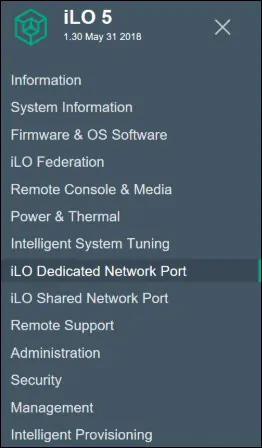
الوصول إلى علامة التبويب SNTP.
هنا هو التكوين الافتراضي SNTP.
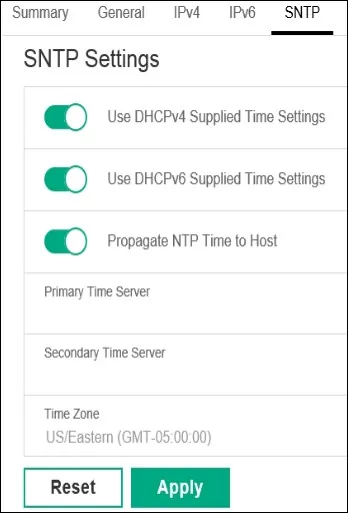
في علامة التبويب SNTP، تحتاج إلى تنفيذ التكوين التالي:
• استخدام إعدادات الوقت الموردة DHCPv4 - لا
• استخدام إعدادات الوقت الموردة DHCPv6 - لا
• نشر NTP الوقت للمضيف - اختياري
• خادم الوقت الأساسي - أدخل اسم المضيف أو عنوان IP لخادم NTP
• خادم الوقت الثانوي - أدخل اسم المضيف أو عنوان IP لخادم NTP
• المنطقة الزمنية - حدد المنطقة الزمنية المطلوبة.
هنا صورة للتكوين لدينا.
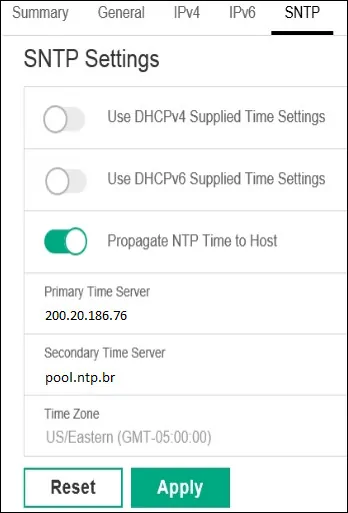
انقر على زر تطبيق لإنهاء تكوين HP iLO NTP.
تهانينا! لقد انتهيت من تكوين HP iLO5 NTP.
